Мазмұны
Сізбен шынымды айтсам, Adobe Illustrator бағдарламасында қабаттарды алғаш бастаған кезде қолдану әдетім болған жоқ және тәжірибем қателескенімді дәлелдеді. Графикалық дизайнер болып 10 жылға жуық жұмыс істей отырып, мен қабаттарды пайдалану және ұйымдастырудың маңыздылығын білдім.
Қабат түсін өзгерту қабаттарды ұйымдастырудың бір бөлігі болып табылады, себебі бірнеше қабатта жұмыс істегенде, ол дизайнды ажыратуға және ұйымдастыруға көмектеседі. Бұл қажетсіз қателерді болдырмау үшін қарапайым процесс.
Бұл мақалада мен сізбен қабат түсі қандай екенін және оны төрт жылдам әрі оңай қадаммен өзгерту жолын бөліскім келеді.
Келіңіздер!
Қабат түсі дегеніміз не
Қабатта жұмыс істеп жатқанда, ол шектейтін жолақ, мәтін ұясы, немесе жасап жатқан пішіннің контуры.
Әдепкі қабат түсі көк, оны көргеніңізге сенімдімін. Мысалы, терген кезде мәтін ұясының түсі көк болады, сондықтан көк - қабат түсі.
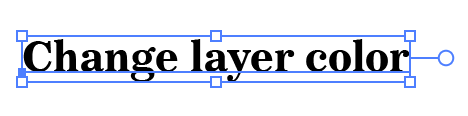
Жаңа қабат жасап, оған нысан қосқанда бағыттаушы немесе контур түсі өзгереді. Қараңызшы, қазір сұлба қызыл.

Қабат түсі жұмыс істеп жатқан әртүрлі қабаттардағы нысандарды ажыратуға көмектеседі.
Мысалы, сізде екі қабат бар, біреуі мәтіндерге, екіншісі кескіндерге арналған. Көк мәтін жолағын көргенде, сіз мәтін қабатында жұмыс істеп жатқаныңызды білесіз, ал сұлбаның қызыл екенін көргенде, жұмыс істеп жатқаныңызды білесіз.пішін қабатында.
Бірақ сіз көк немесе қызыл контурды алғыңыз келмесе және басқа түсті таңдасаңыз ше?
Әрине, қабат түсін оңай өзгертуге болады.
Adobe Illustrator бағдарламасында қабат түсін өзгертудің 4 қадамы
Ең алдымен қабаттар тақтасын ашу керек. Photoshop-тан айырмашылығы, Illustrator құжатын ашқанда немесе жасағанда қабат тақтасы әдепкі бойынша ашылмайды. Қабаттар орнына Artboards тақтасын көресіз. Сондықтан оны үстіңгі мәзірден ашу керек.
Ескертпе: барлық скриншоттар Adobe Illustrator CC 2021 Mac нұсқасынан алынған. Windows немесе басқа нұсқалары басқаша көрінуі мүмкін. Таңбашалар да әртүрлі болуы мүмкін. Windows пайдаланушылары Пәрмен пернесін Ctrl деп өзгертеді.
1-қадам: Қабаттар тақтасын ашыңыз. Үстіңгі мәзірге өтіп, Windows > Қабаттар тармағын таңдаңыз.
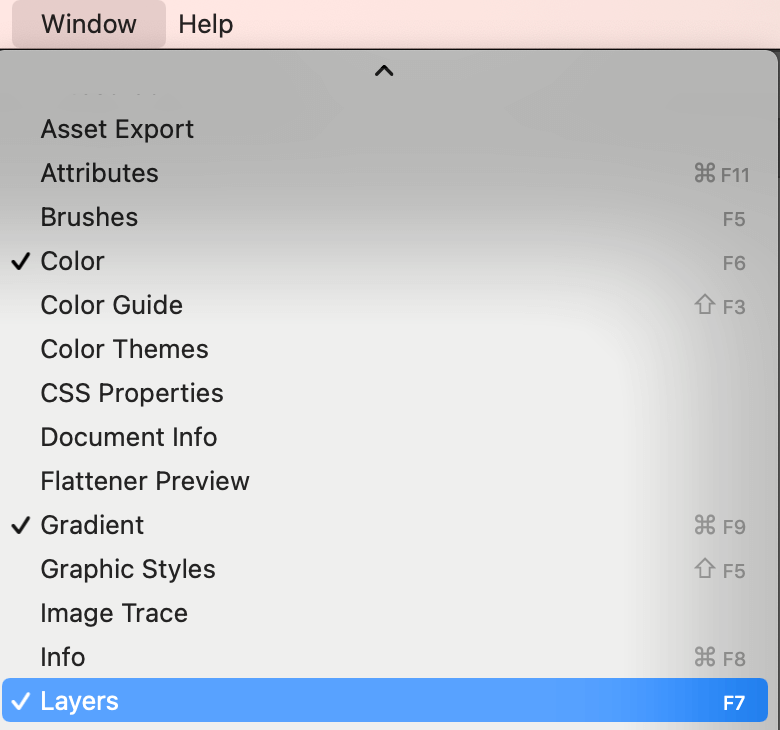
Қабаттың түсі қабат атауының алдында көрсетіледі. Көріп отырғаныңыздай, пішіннің қабат түсі қызыл, ал мәтін көк. Мен қабат атауларын мәтінге және пішінге өзгерттім, бастапқы атау 1-қабат, 2-қабат, т.б. болуы керек.

2-қадам: Қажетті қабатқа екі рет басыңыз. қабат түсін өзгерту үшін «Қабат параметрлері» диалогтық терезесі ашылады.
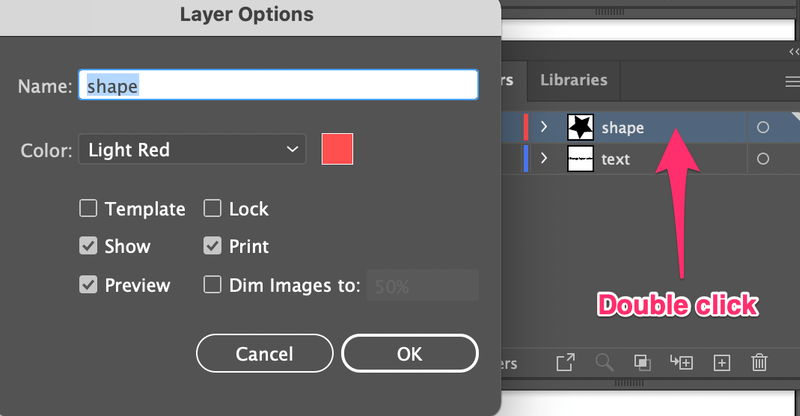
3-қадам: Қабат түсін өзгерту үшін түс опцияларын басыңыз.

Сонымен қатар түс дөңгелегін ашу және сүйікті түсті таңдау үшін түс жолағын басу арқылы түсті реттеуге болады.
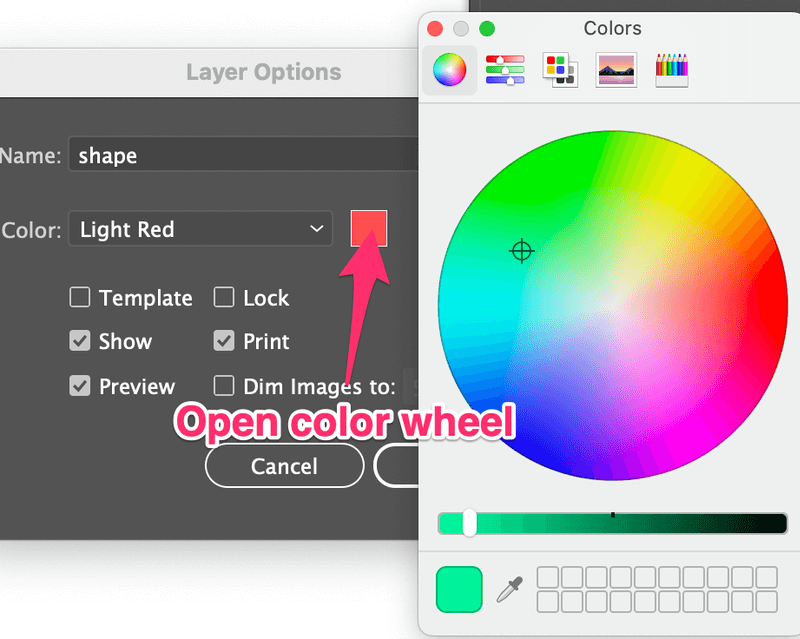
Түсті таңдап, терезені жабыңыз.
4-қадам: Жарайды түймесін басыңыз. Және сол қабат үшін көрсетілетін жаңа қабат түсін көруіңіз керек.
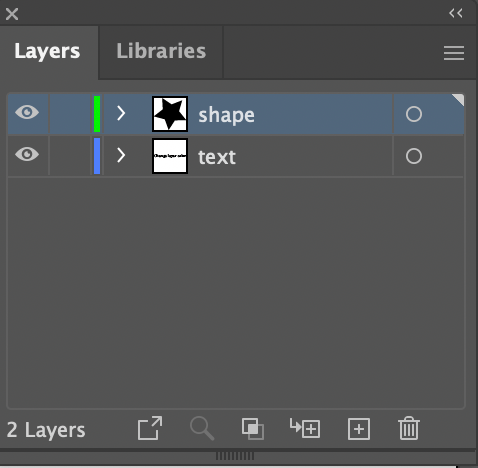
Осы қабаттағы нысанды таңдаған кезде контур немесе шектейтін жолақ сол түске өзгереді.
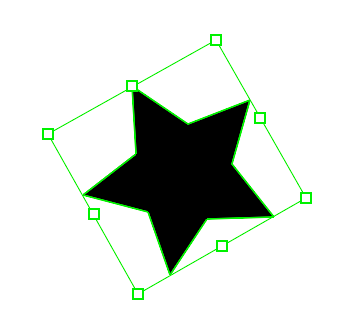
Бір кесек торт! Adobe Illustrator бағдарламасында қабат түсін осылай өзгертесіз.
Қорытынды
Қабат түсін өзгертудің төрт қадамы - қабаттар тақтасын ашып, екі рет шертіңіз, түсті таңдап, OK түймесін басыңыз. Осындай қарапайым. Кейбіреулеріңіз қабат түстеріне қарсы емессіздер, ал кейбіреулеріңіз өзіңіздің жеке түстеріңізді реттегіңіз келуі мүмкін.
Қандай болса да, негіздерді үйрену әрқашан жақсы және мен қате қабаттарда жұмыс істемеу үшін жоғары контрастты қабат түстерін таңдауды ұсынамын.

